Como alterar o nome de usuário e o nome de exibição do Twitch

Quer dar um novo começo ao seu perfil do Twitch? Veja como alterar o nome de usuário e o nome de exibição do Twitch com facilidade.

Já aconteceu de você desbloquear seu telefone, iniciar o WhatsApp e ver um monte de chamadas perdidas que não tocaram quando seu telefone estava bloqueado? Se você se identifica com isso, você está no lugar certo. Neste artigo, queremos mostrar como consertar chamadas do WhatsApp que não tocam quando o telefone está bloqueado.

Como o WhatsApp é um aplicativo de terceiros, pode ser necessário ter permissões extras para garantir que você receba notificações de chamadas mesmo quando o telefone estiver bloqueado. Exploraremos todas essas configurações que você deve habilitar em seu dispositivo. Mas primeiro, vamos entender por que o problema ocorre.
Observação: devido à diversidade na configuração do software e na marca dos telefones Android, as etapas/instruções dos métodos listados abaixo podem variar de dispositivo para dispositivo.
Aqui estão alguns possíveis motivos pelos quais as chamadas do WhatsApp não aparecem na tela.
Na próxima seção, exploraremos esses problemas em detalhes e ajudaremos você a resolvê-los.
Como consertar chamadas do WhatsApp que não tocam no iPhone e Android
Aqui estão todos os métodos testados e comprovados que você pode usar para corrigir o problema. Vamos começar desabilitando o Não perturbe no seu dispositivo.
Quando ativado, o Não perturbe silenciará todas as chamadas recebidas de celular e outros aplicativos de terceiros. Se as chamadas do WhatsApp não tocarem quando o telefone estiver bloqueado, verifique se o 'Não perturbe' não está ativo. Veja como ativar o Não perturbe no iPhone e Android.
Ative o Não perturbe no Android
Você pode desativar o Não perturbe usando o menu de configurações rápidas deslizando de cima para baixo. Além disso, você também pode ir em Configurações > Som para desativar o Não perturbe.

Desative o Não perturbe no iPhone
Abra o Centro de Controle no seu iPhone e toque no ícone da lua crescente para alternar entre Não perturbe.

2. Verifique a conectividade de rede
Se houver algum problema com sua rede Wi-Fi ou dados de celular, as chamadas do WhatsApp podem não notificá-lo e tocar conforme o esperado. Portanto, utilize uma rede Wi-Fi com boa velocidade e intensidade de sinal. Se você estiver usando dados de celular, certifique-se de ter um plano ativo. Você pode entrar em contato com seu provedor de serviços de rede para obter mais ajuda sobre o mesmo.
Reiniciar o WhatsApp também pode ajudar a resolver o problema. Depois de fechar o aplicativo, qualquer bug que afete as chamadas do WhatsApp também será encerrado – e é improvável que apareça quando você reiniciar o aplicativo. Portanto, abra o alternador de aplicativos, limpe o aplicativo e abra-o novamente.
No Android : deslize de baixo para cima ou, se estiver usando as teclas de navegação, toque na tecla do alternador de aplicativos.
No iPhone : deslize de baixo para cima ou, se estiver usando um iPhone com botão home, toque duas vezes para abrir a bandeja do alternador de aplicativos.
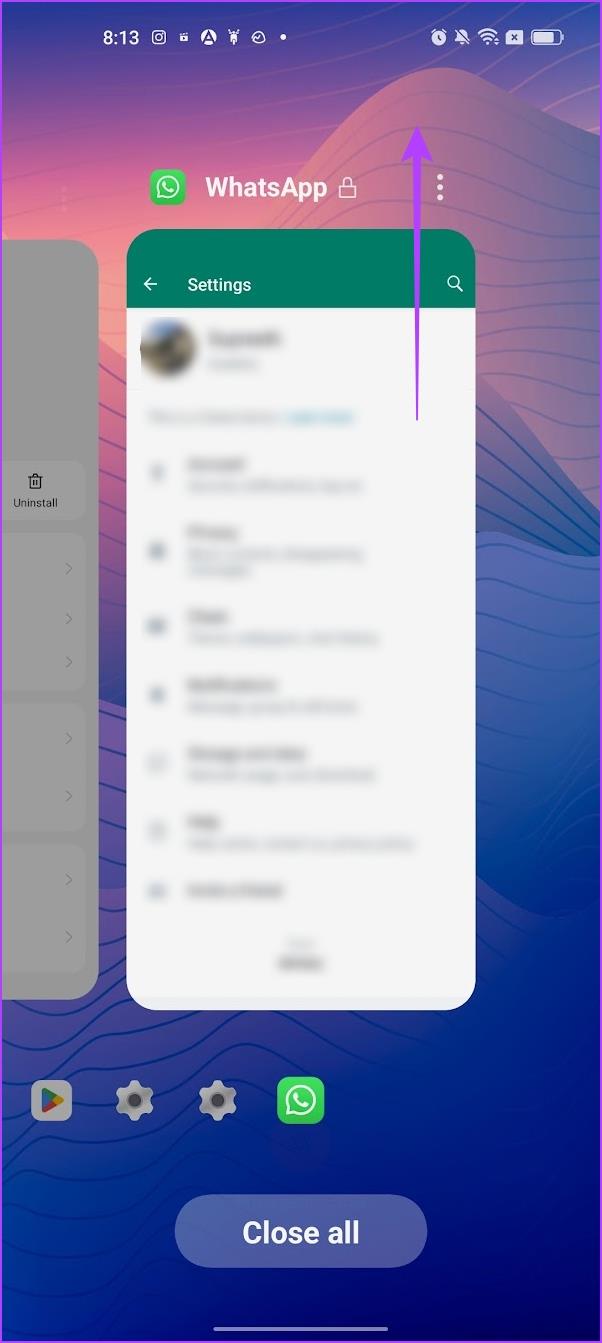
4. Verifique as configurações de notificação se a notificação de chamada do WhatsApp não estiver sendo exibida
Se a notificação do WhatsApp estiver desativada ou configurada incorretamente no seu dispositivo, as chamadas de voz e vídeo poderão não tocar, mesmo quando o telefone estiver desbloqueado. Para corrigir isso, inspecione as configurações de notificação do aplicativo e verifique se o WhatsApp pode receber notificações.
Passo 1: Mantenha pressionado o ícone do WhatsApp e toque em Informações do aplicativo para revelar a página de detalhes do aplicativo.
Etapa 2: selecione Notificações.

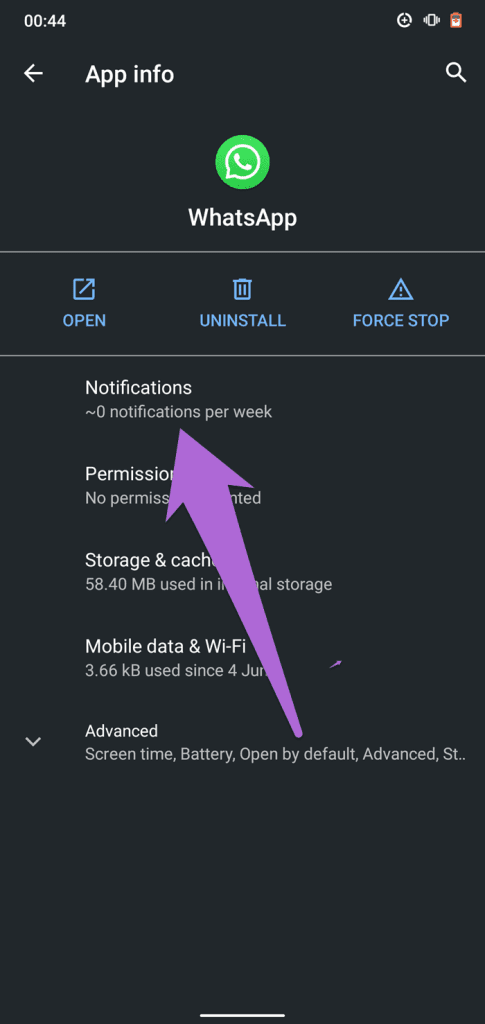
Etapa 3: ative Mostrar notificações para ativar as notificações do WhatsApp.
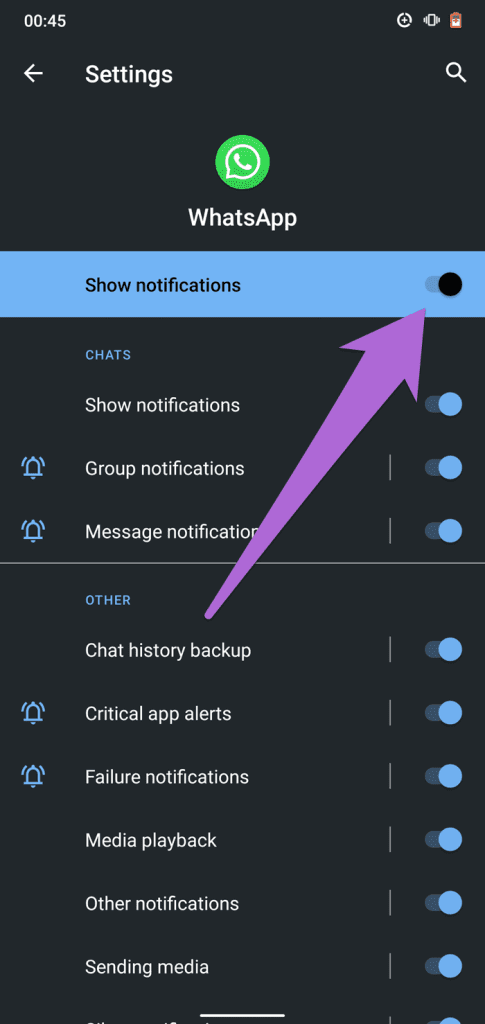
Passo 1: Abra o aplicativo Configurações.
Passo 2: Role para baixo e selecione WhatsApp.
Etapa 3: selecione Notificações. Habilite todas as opções necessárias.
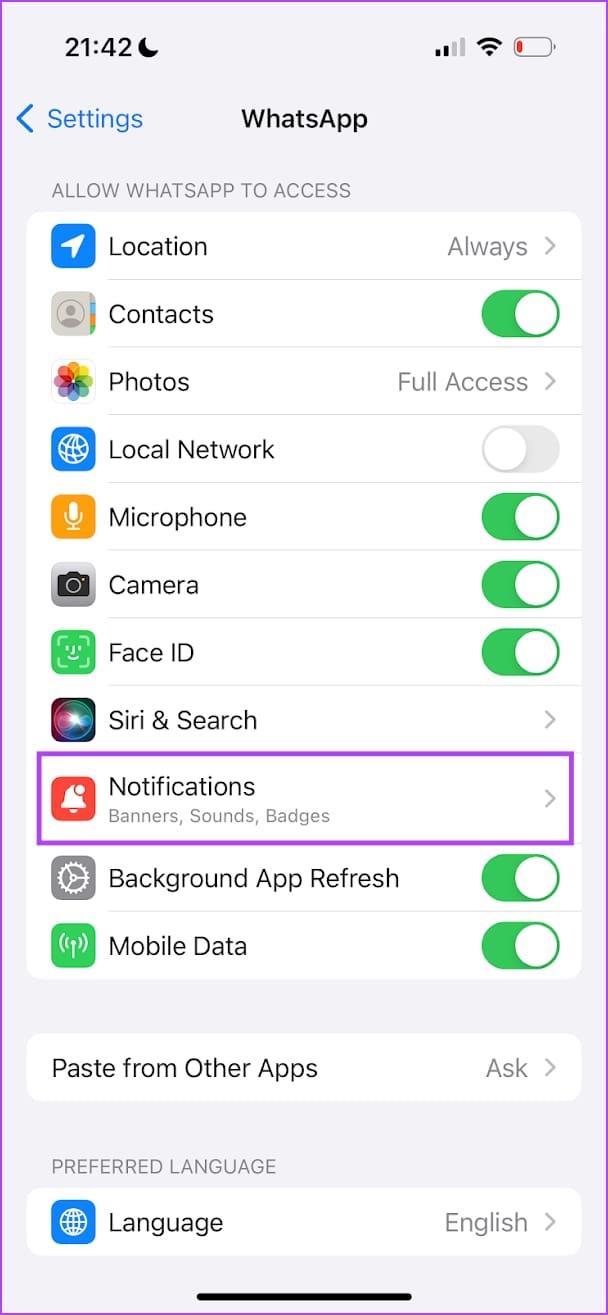
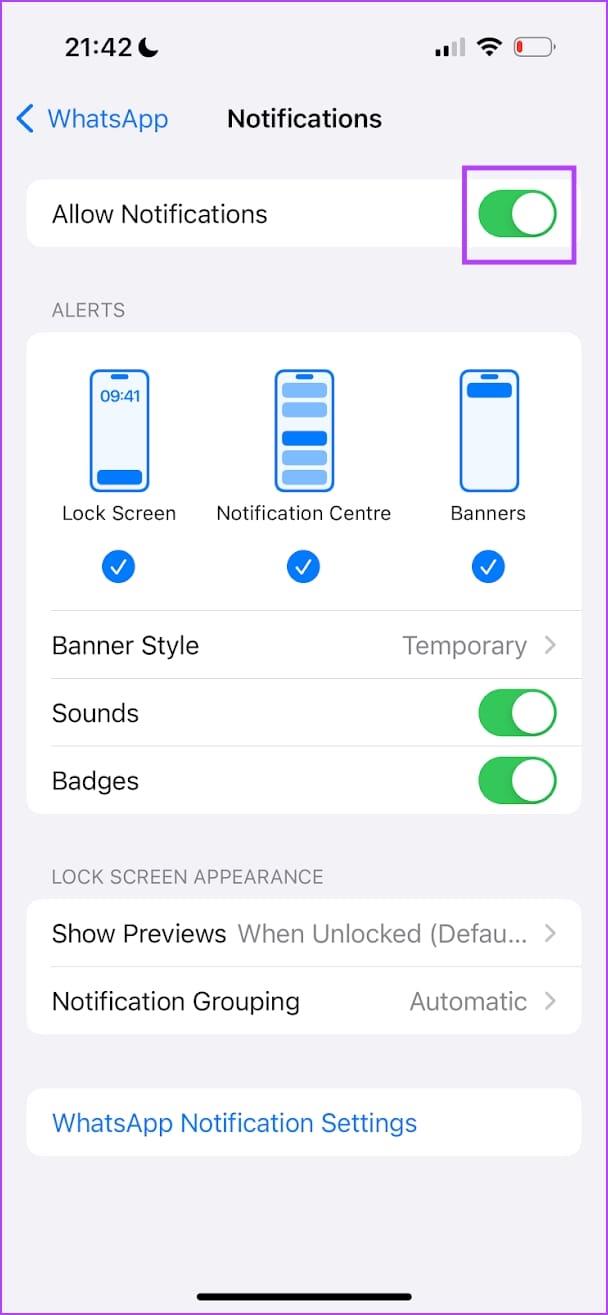
5. Ative a inicialização automática ou atualização de aplicativo em segundo plano
Se você notar uma chamada perdida do WhatsApp sem tocar, o aplicativo pode não ter permissão para ser executado em segundo plano. Portanto, ative a inicialização automática (Android ) ou a atualização de aplicativos em segundo plano no iPhone, que permite que o WhatsApp seja executado em segundo plano.
Habilite a inicialização automática no Android
Passo 1: Abra o aplicativo Configurações.
Passo 2: Toque em Aplicativos.
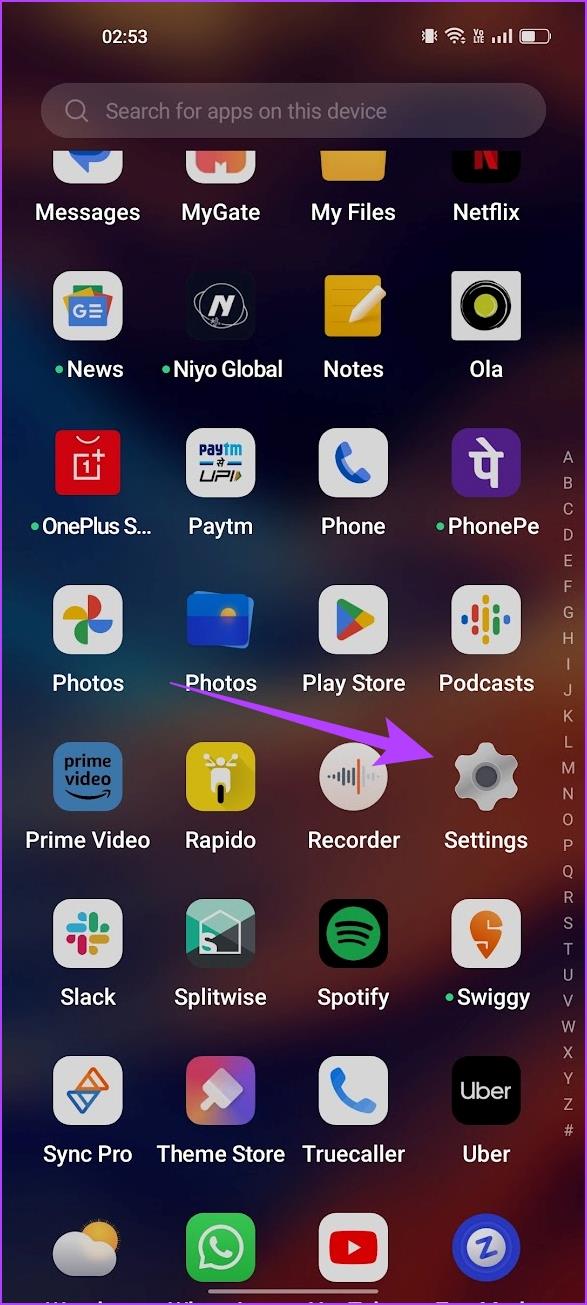
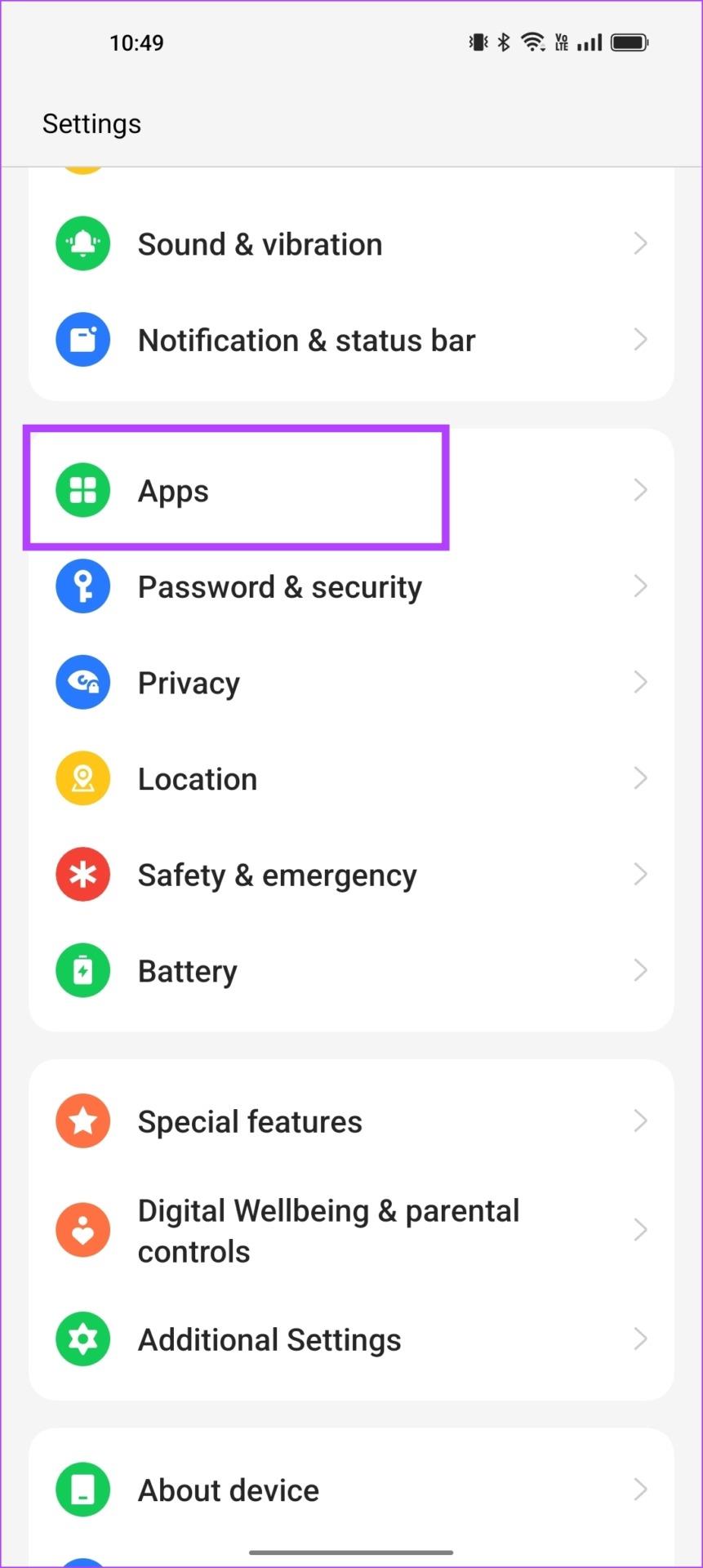
Passo 3: Toque em Inicialização Automática e, na lista de aplicativos, ative o botão de alternância para WhatsApp.
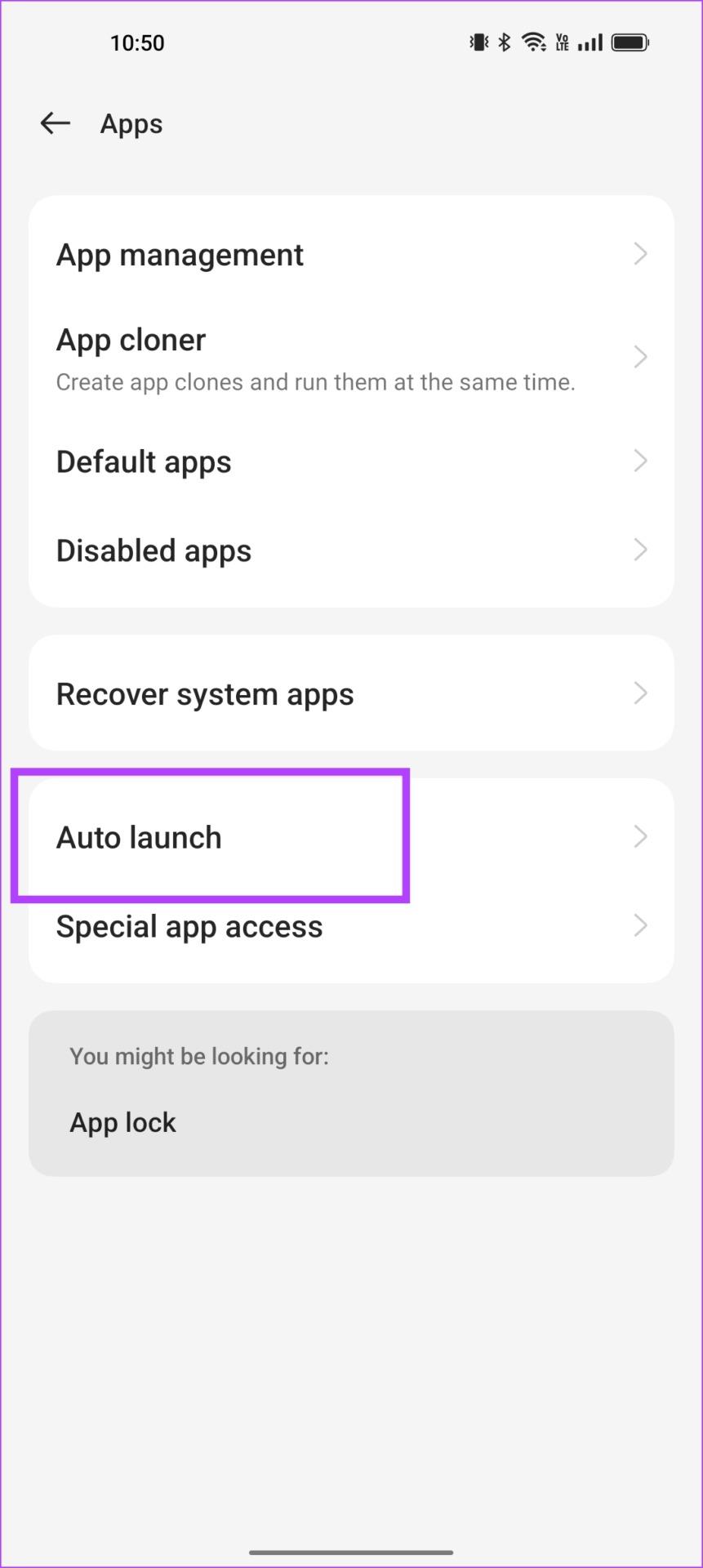
Habilite a atualização de aplicativos em segundo plano no iPhone
Passo 1: Abra o aplicativo Configurações.
Passo 2: Toque em Geral.
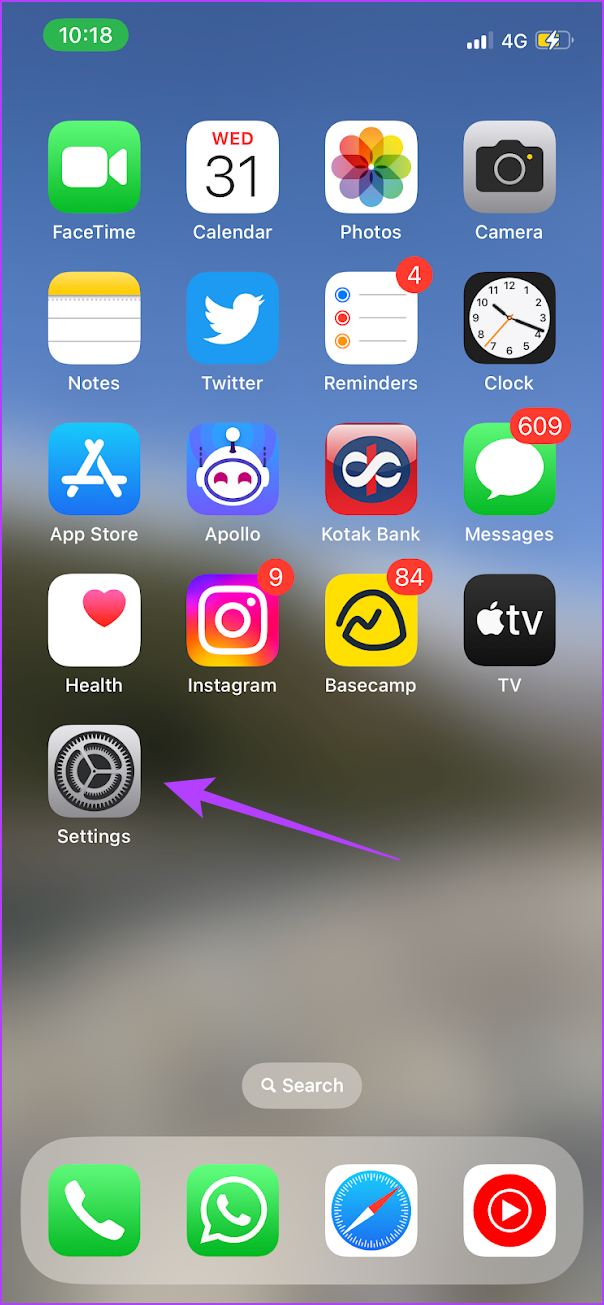
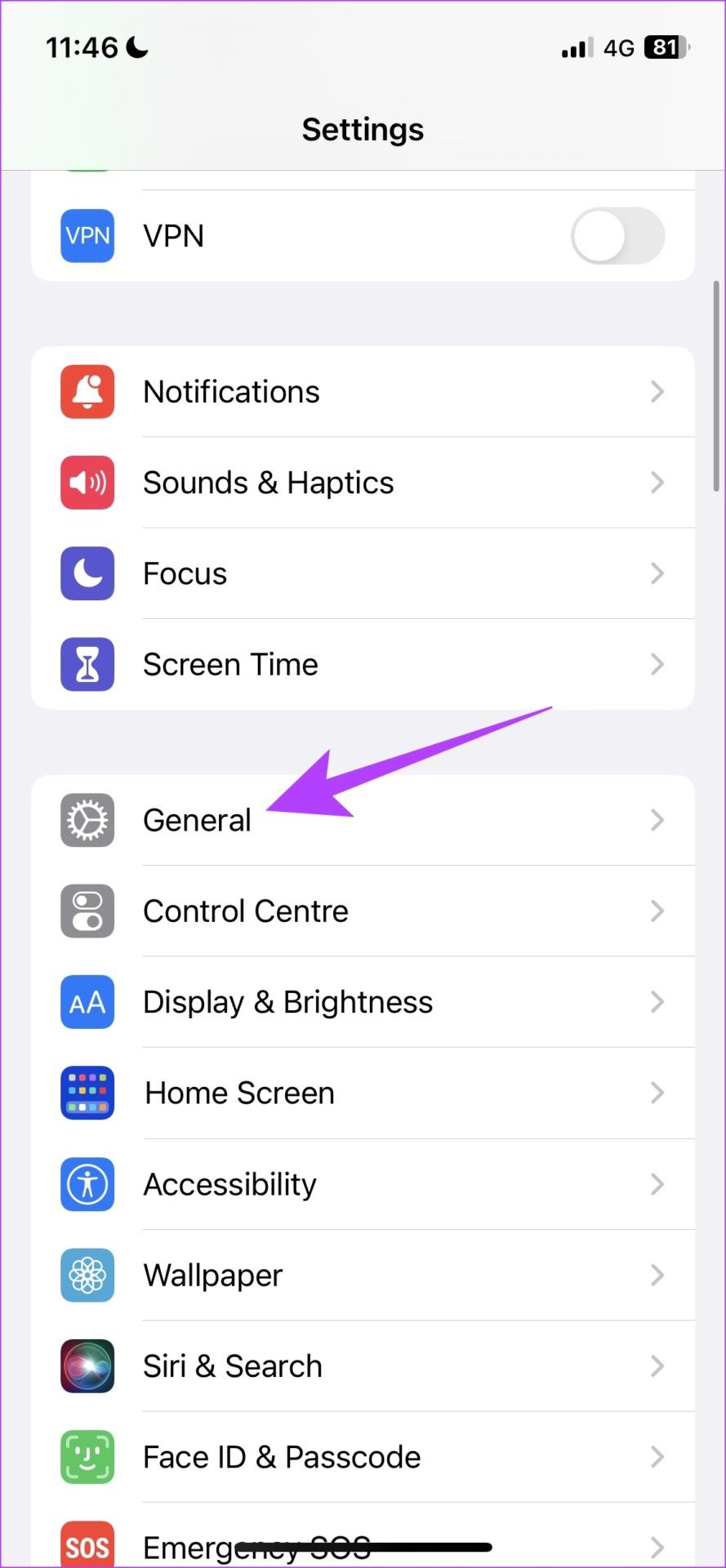
Etapa 3: Toque em ‘Atualização de aplicativo em segundo plano’.
Etapa 4: ative o botão de alternância para o mesmo. Além disso, certifique-se de que o botão de alternância esteja ativado para WhatsApp na lista de aplicativos.
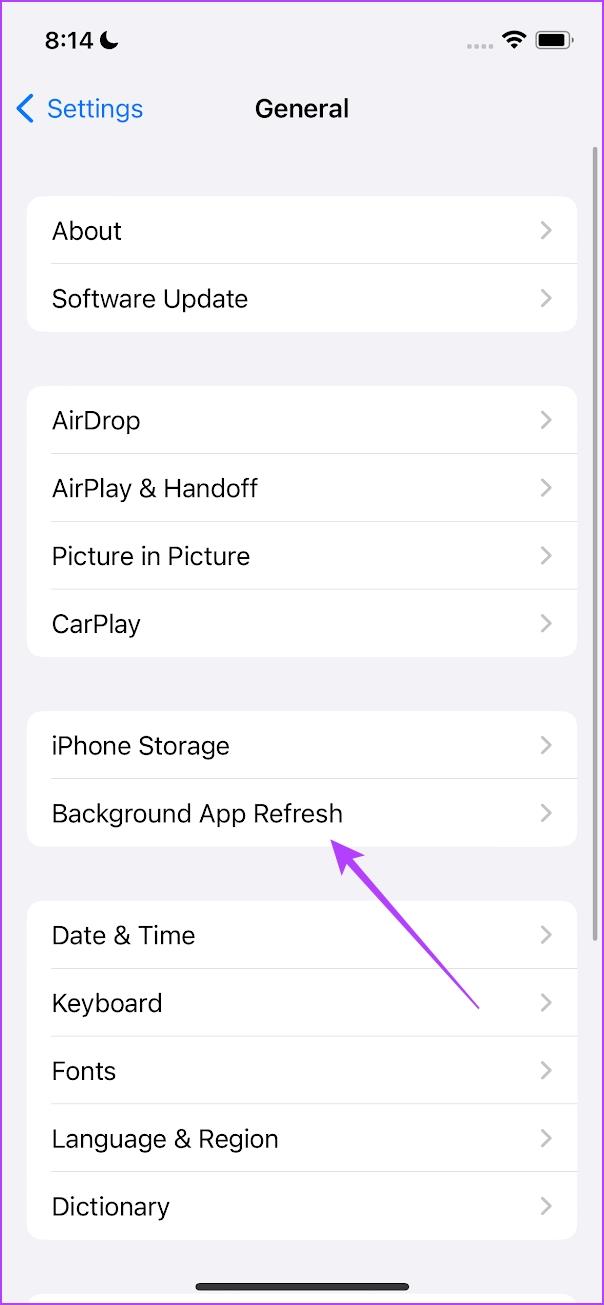
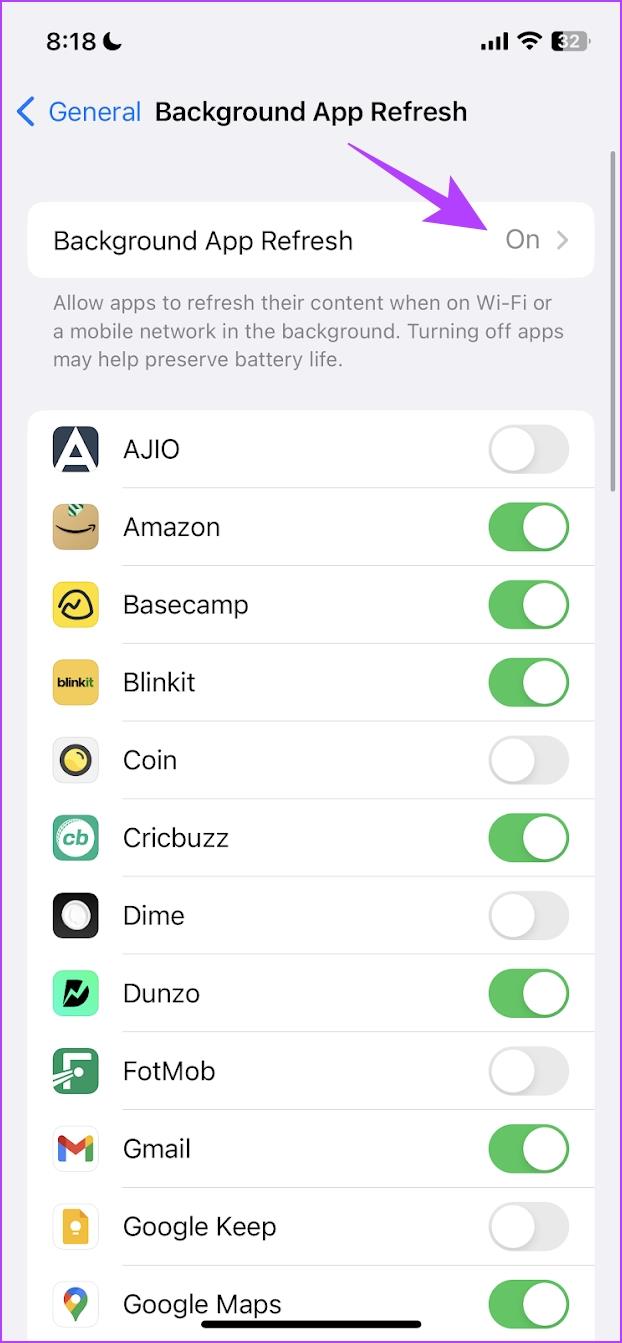
Os aplicativos criam arquivos de cache para que inicializem e executem mais rapidamente durante o uso. No entanto, quando esses arquivos se acumulam com o tempo, eles consomem o armazenamento do dispositivo e podem causar mau funcionamento do aplicativo. Se o WhatsApp não tocar quando o telefone estiver bloqueado e nenhuma das soluções acima resolver o problema, limpar o armazenamento em cache pode ajudar.
Passo 1: Abra o menu Configurações e selecione ‘Aplicativos e notificações’.
Passo 2: Toque em Informações do aplicativo.


Passo 3: Percorra a lista de aplicativos e selecione WhatsApp.
Etapa 4: toque em ‘Armazenamento e cache’.
Etapa 5: por fim, toque no ícone Limpar Cache.
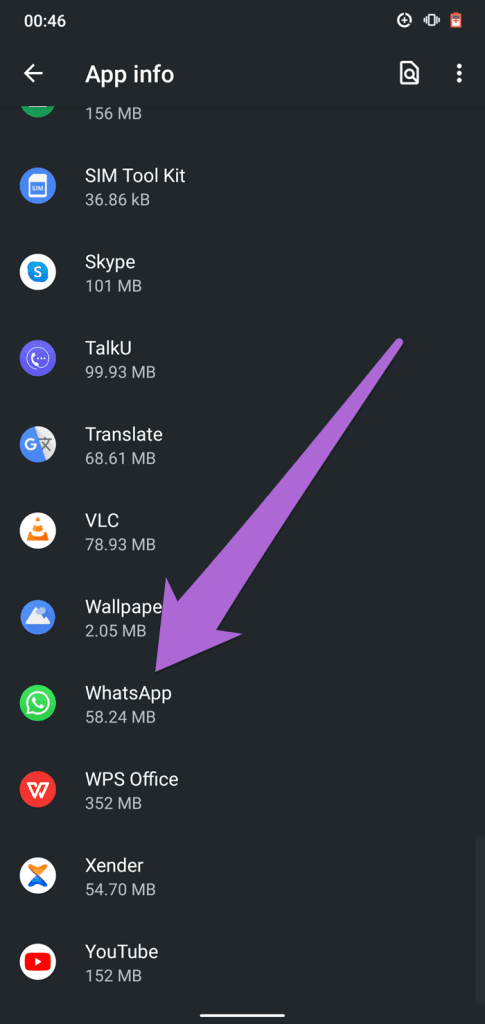
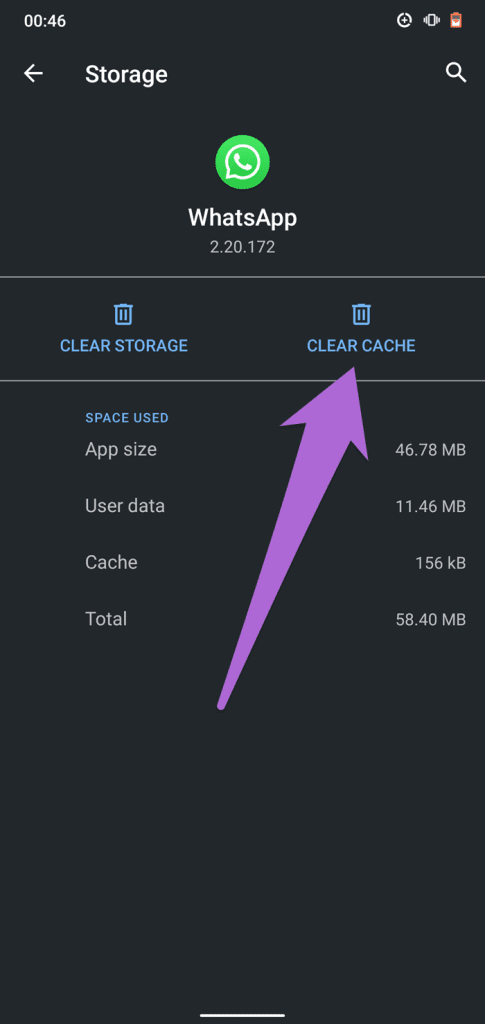
Seu telefone pode não notificá-lo sobre chamadas de voz ou vídeo do WhatsApp se houver um bug que esteja causando seu mau funcionamento. Atualizar o WhatsApp para a versão mais recente pode corrigir todos os problemas e bugs. Visite a página de informações do WhatsApp na Google Play Store ou App Store no iPhone e verifique se está atualizada.
Atualize o WhatsApp na Play Store
Atualize o WhatsApp na App Store
Toque no botão Atualizar para instalar a versão mais recente do WhatsApp no seu dispositivo, se houver uma atualização disponível.
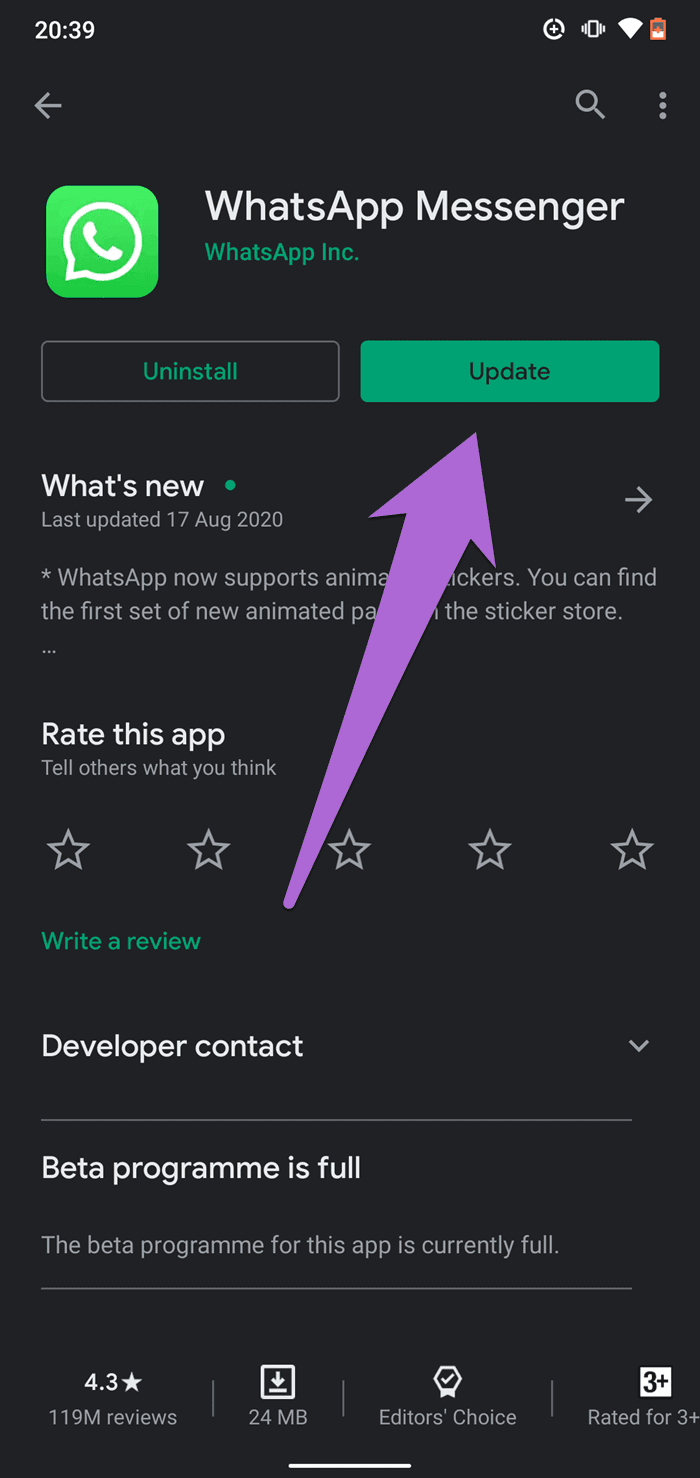
O WhatsApp requer acesso 24 horas por dia aos dados do celular ou à conexão Wi-Fi do seu telefone para fornecer aos usuários notificações imediatas e em tempo real de mensagens de texto e chamadas. Se as chamadas do WhatsApp não tocarem quando você bloquear o telefone, verifique se ele tem acesso ao uso em segundo plano da conexão de internet do seu aplicativo.
Passo 1: Abra a página de informações do aplicativo WhatsApp e selecione ‘Dados móveis e Wi-Fi’.
Etapa 2: verifique se os dados de segundo plano estão ativados.
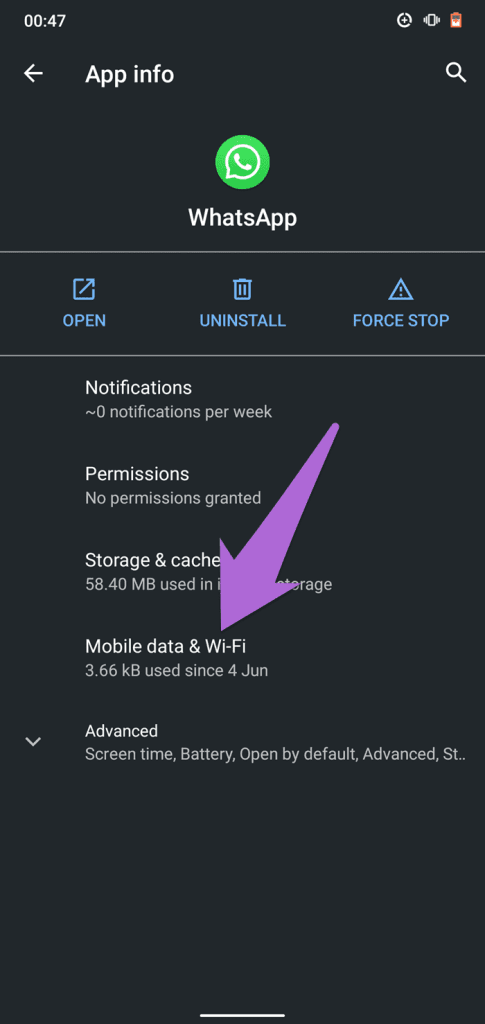
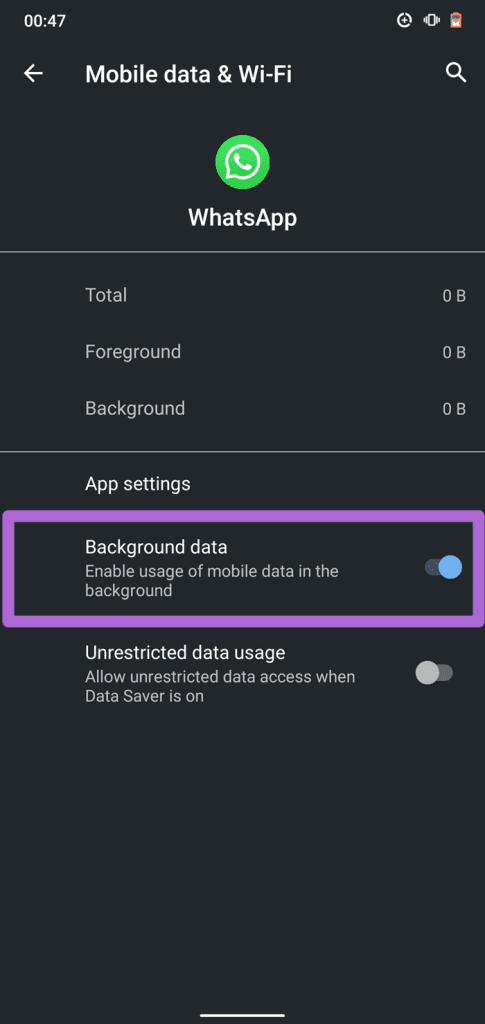
Você também pode ativar a opção ‘Uso irrestrito de dados’ para permitir que o WhatsApp use acesso irrestrito aos dados quando a Economia de dados estiver ativada em seu dispositivo.
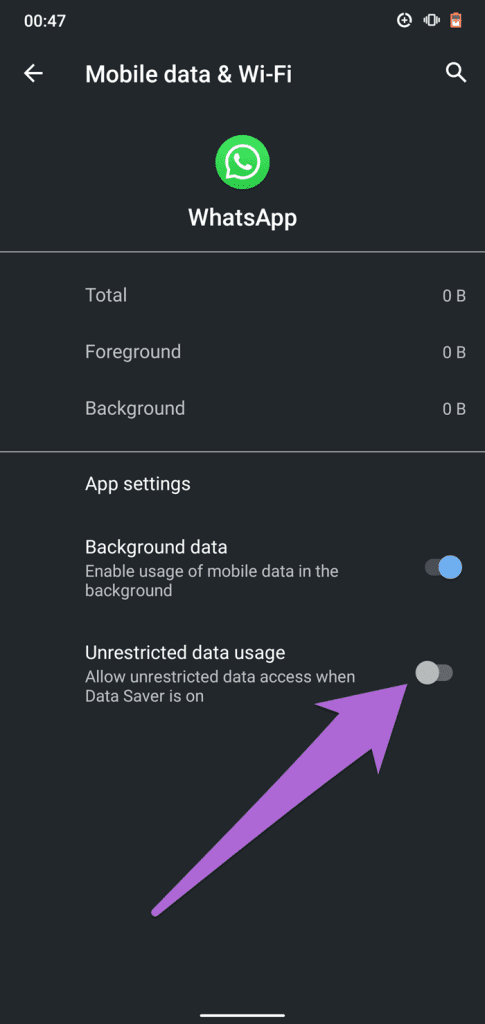
Passo 1: Abra o aplicativo Configurações.
Passo 2: Toque em Serviço Móvel.
Etapa 3: role para baixo, encontre o WhatsApp e ative o botão de alternância para garantir que ele possa acessar os dados do celular.
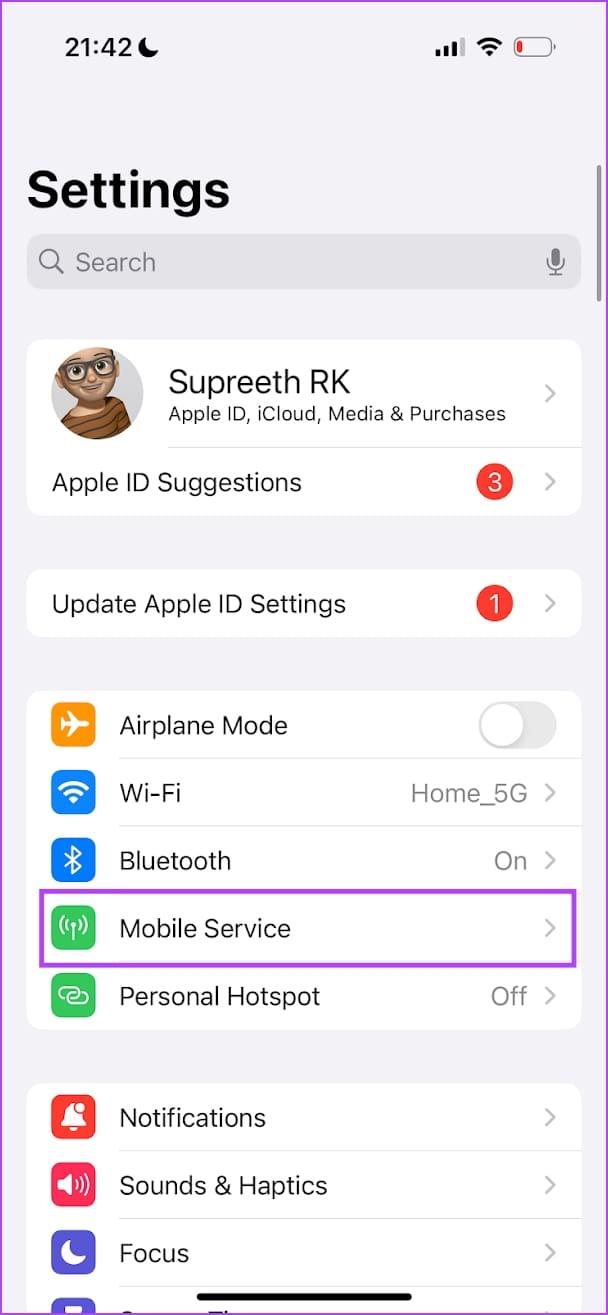
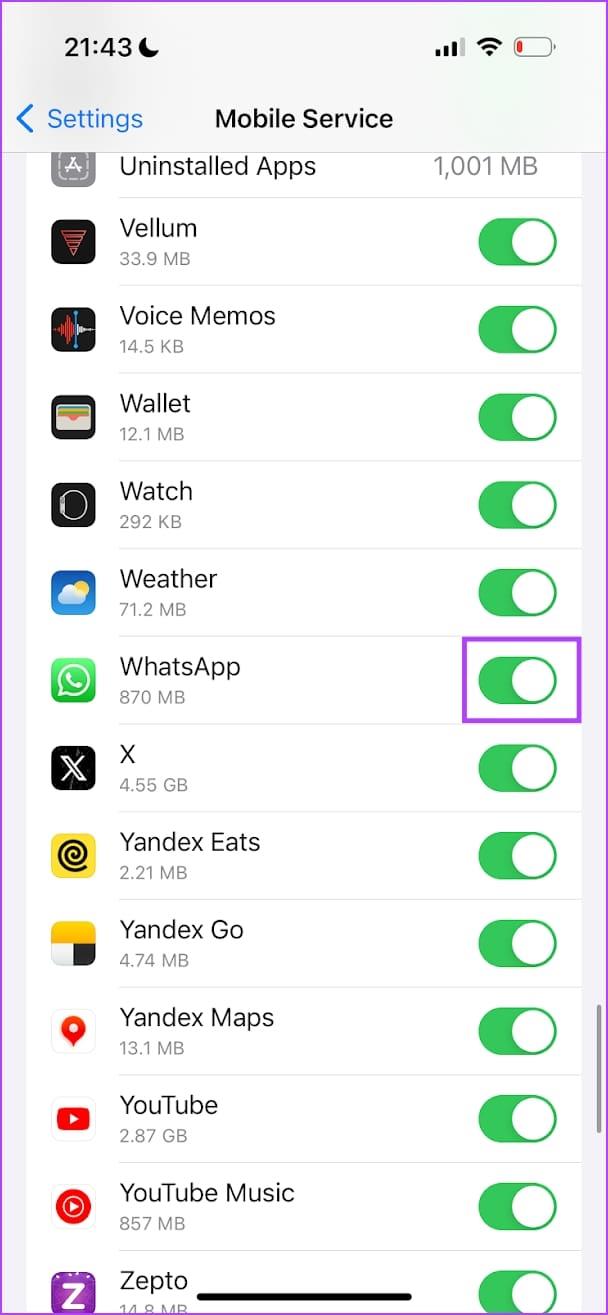
Outro provável culpado é o recurso Android Battery Saver. Para prolongar a vida útil da bateria , a Economia de bateria (otimização da bateria em alguns dispositivos) pode fazer com que seu telefone bloqueie as notificações de chamadas do WhatsApp. Desative a Economia de bateria e verifique se as chamadas do WhatsApp agora tocam mesmo quando você bloqueia o telefone.
Você pode acessar o menu de configurações rápidas deslizando e desativando a economia de bateria. Ou você pode acessar o aplicativo Configurações> Bateria e desligar a economia de bateria.
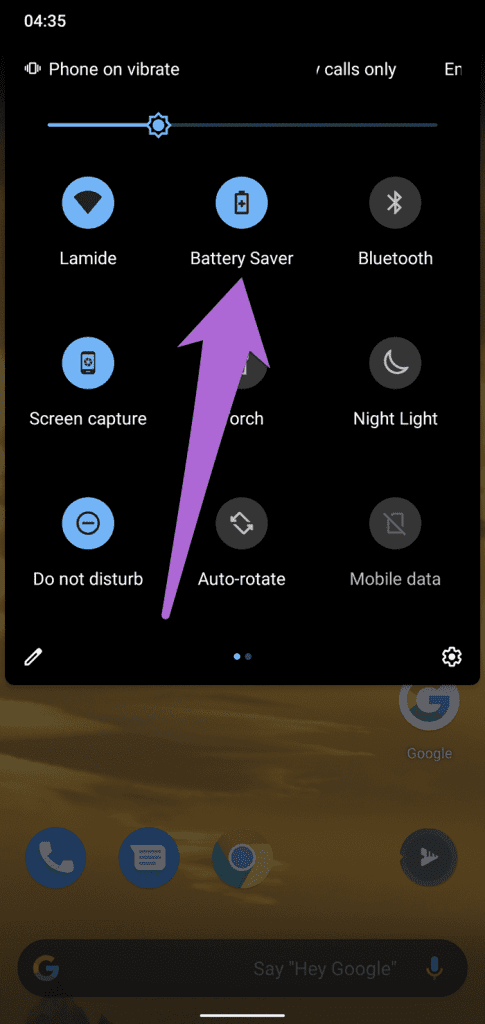
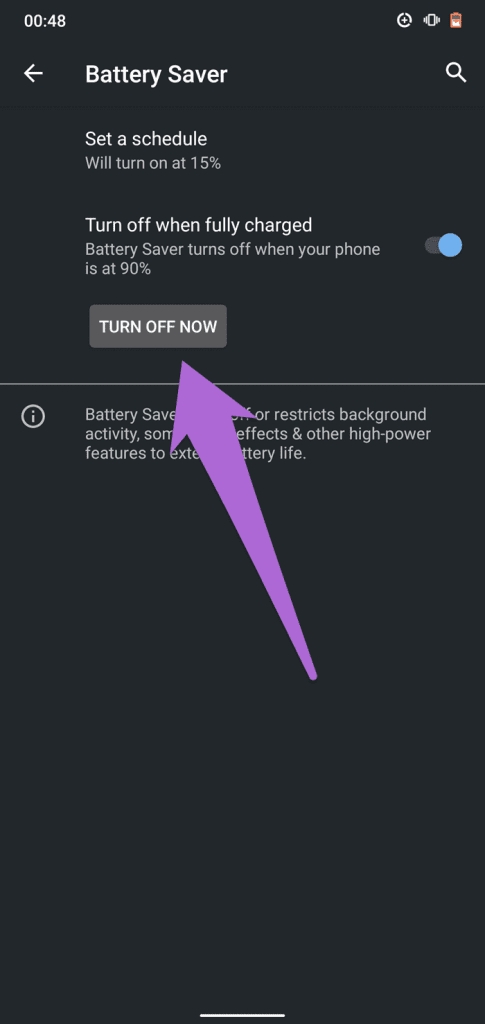
Passo 1: Abra o aplicativo Configurações e navegue até a bateria.
Passo 2: Desligue o botão para Modo de baixo consumo.
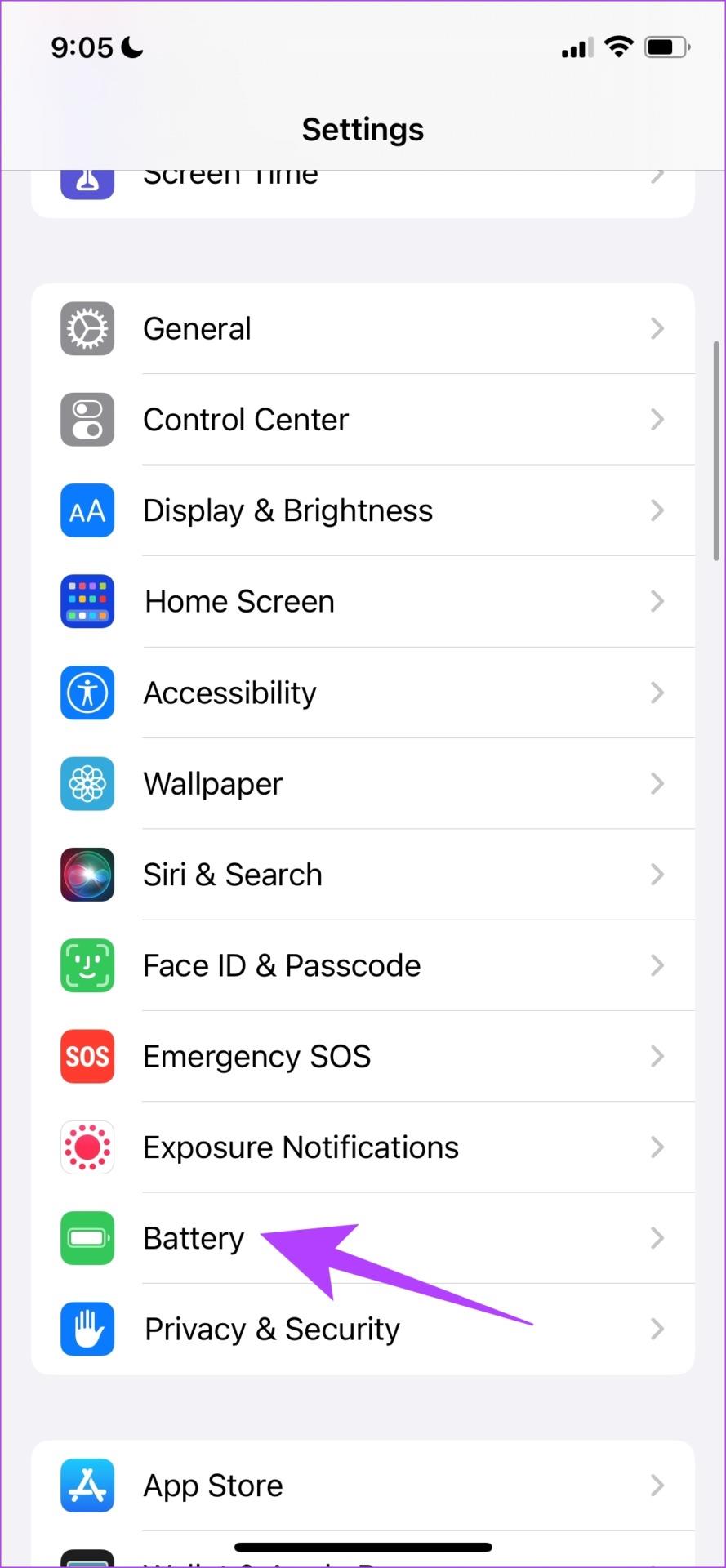
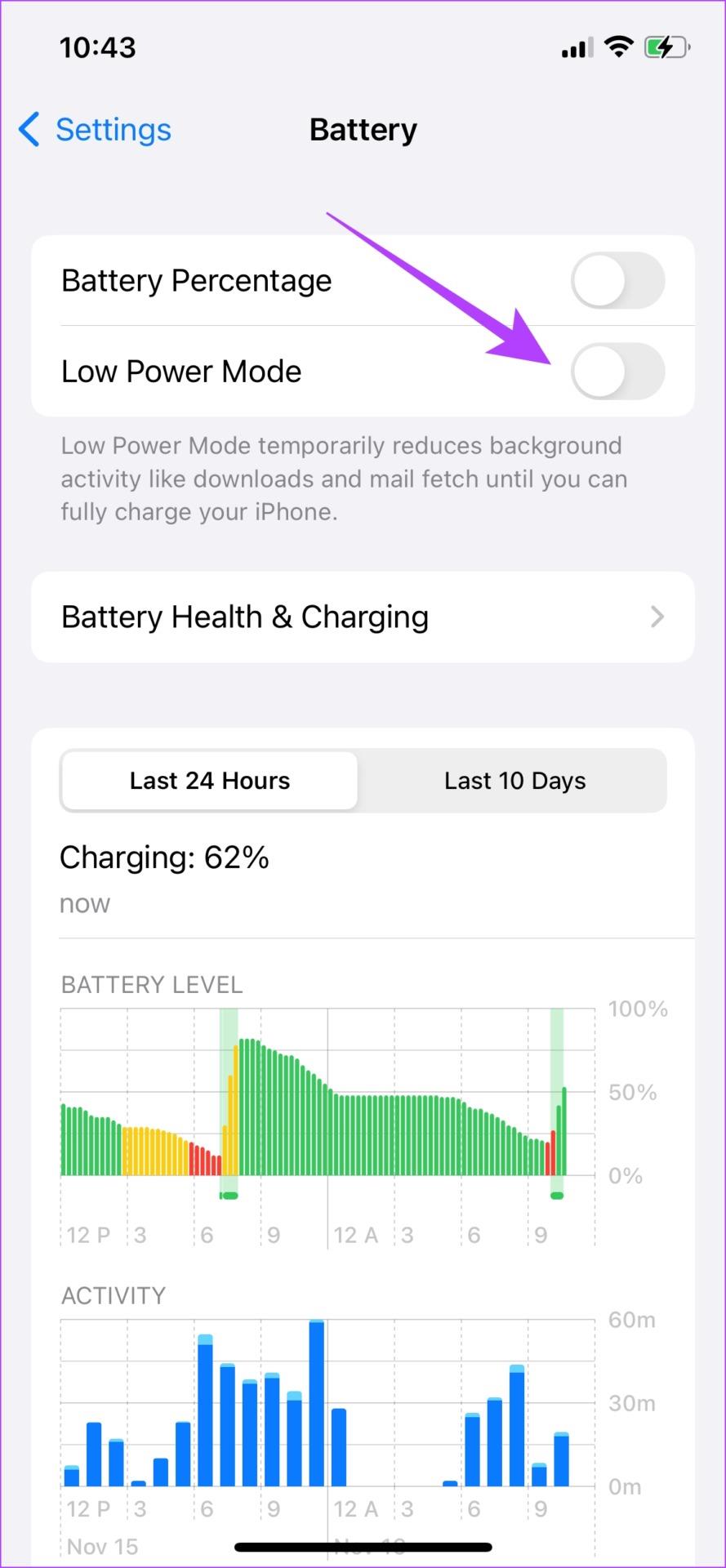
Excluir e reinstalar o WhatsApp remove todos os arquivos corrompidos ou indesejados que estão causando o problema. No entanto, a desinstalação do WhatsApp excluirá todos os bate-papos e você deverá restaurar um backup depois de reinstalar o aplicativo.
Passo 1: Dê um toque longo no ícone do aplicativo e você encontrará uma opção para desinstalar o aplicativo.
Passo 2: você pode acessar a Play Store ou App Store no seu iPhone e reinstalar o aplicativo.
Baixe o WhatsApp na Play Store
Isso é tudo que você precisa fazer se as chamadas do WhatsApp não tocarem quando bloqueadas. Se você tiver mais dúvidas, consulte a seção de perguntas frequentes abaixo.
1. O WhatsApp fecha automaticamente em segundo plano?
O WhatsApp não fechará automaticamente em segundo plano. No entanto, se você suspeitar que sim, ative a inicialização automática (Android) ou a atualização do aplicativo em segundo plano (iPhone), conforme mencionado no artigo.
2. Você precisa desbloquear o telefone para atender chamadas do WhatsApp?
Não. Você não precisa desbloquear seu telefone para atender chamadas do WhatsApp.
3. Por que minha mensagem do WhatsApp é entregue, mas a chamada não toca?
Sua conexão de rede pode não ser boa o suficiente para fazer uma chamada ou tentar reiniciar o aplicativo WhatsApp ou seu dispositivo.
Esperamos que este artigo tenha ajudado você a resolver o problema. A facilidade de fazer uma ligação online gratuitamente tornou intuitivo para muitos de nossos amigos e familiares fazer uma ligação no WhatsApp – e fica frustrante quando você não consegue recebê-la.
Quer dar um novo começo ao seu perfil do Twitch? Veja como alterar o nome de usuário e o nome de exibição do Twitch com facilidade.
Descubra como alterar o plano de fundo no Microsoft Teams para tornar suas videoconferências mais envolventes e personalizadas.
Não consigo acessar o ChatGPT devido a problemas de login? Aqui estão todos os motivos pelos quais isso acontece, juntamente com 8 maneiras de consertar o login do ChatGPT que não funciona.
Você experimenta picos altos de ping e latência no Valorant? Confira nosso guia e descubra como corrigir problemas de ping alto e atraso no Valorant.
Deseja manter seu aplicativo do YouTube bloqueado e evitar olhares curiosos? Leia isto para saber como colocar uma senha no aplicativo do YouTube.
Descubra como bloquear e desbloquear contatos no Microsoft Teams e explore alternativas para um ambiente de trabalho mais limpo.
Você pode facilmente impedir que alguém entre em contato com você no Messenger. Leia nosso guia dedicado para saber mais sobre as implicações de restringir qualquer contato no Facebook.
Aprenda como cortar sua imagem em formatos incríveis no Canva, incluindo círculo, coração e muito mais. Veja o passo a passo para mobile e desktop.
Obtendo o erro “Ação bloqueada no Instagram”? Consulte este guia passo a passo para remover esta ação foi bloqueada no Instagram usando alguns truques simples!
Descubra como verificar quem viu seus vídeos no Facebook Live e explore as métricas de desempenho com dicas valiosas e atualizadas.








